
时间:2021-08-01 11:42:33 来源:www.win10xitong.com 作者:win10
一些网友反应说他在使用win10系统的时候出现了win10显示电池电量百分比怎么操作的情况,要是您平时不是很喜欢折腾系统的话,面对win10显示电池电量百分比怎么操作这样的问题肯定就不知道该怎么解决了。那我们该如何做呢?我们只需要下面几个简单的设置1.如果大家的电池无法显示百分百,首先鼠标右键单击此电脑--属性。2.进入属性,点击设备管理器就比较简单的处理它了。以下文章就是彻头彻尾的讲解win10显示电池电量百分比怎么操作的处理伎俩。
今日小编推荐系统下载:雨林木风Win10纯净版
Win10功率显示百分比法:
1.如果每个人的电池不能显示100%,首先右键单击这台电脑-属性。
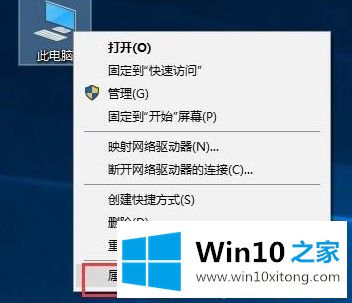
2.输入属性,然后单击设备管理器。
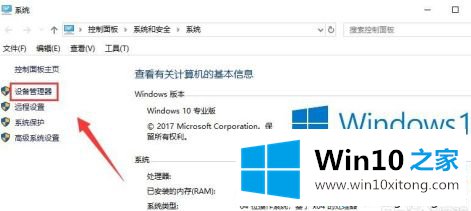
3.在设备管理器中找到电池,然后单击展开。
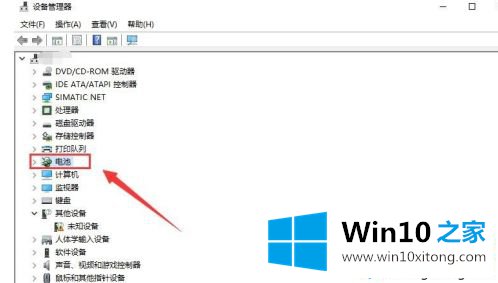
4.右键单击电池下的两个选项-禁用设备。
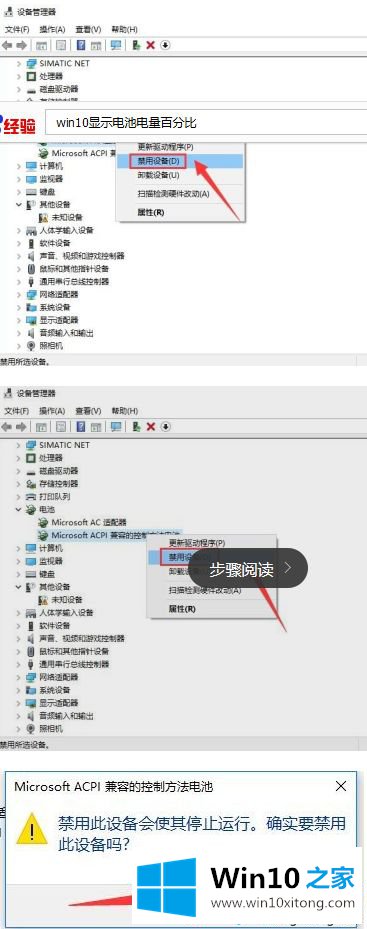
5.然后重新启用这两个设备。
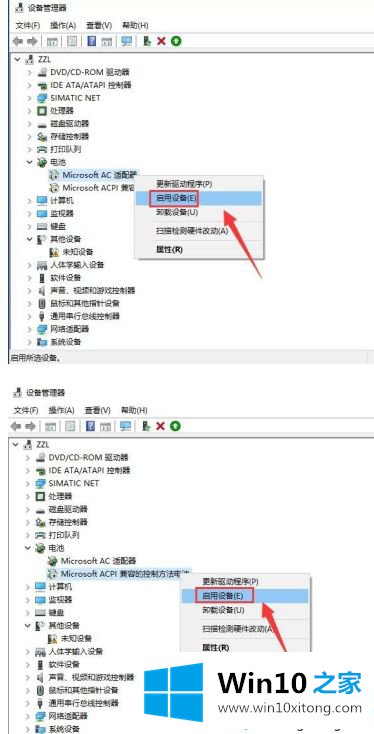
6.此时,您可以通过将鼠标放在电池图标上来查看电池百分比。
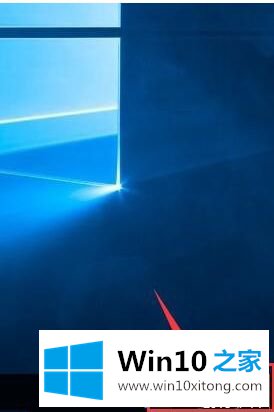
以上是win10显示电池电量百分比的方法。需要查看的用户可以按照以上步骤操作,希望对大家有帮助。
到这里,小编已经把win10显示电池电量百分比怎么操作的处理伎俩全部给大家说得很详细了,你学会了吗?如果还没有解决这个问题,欢迎留言给本站。